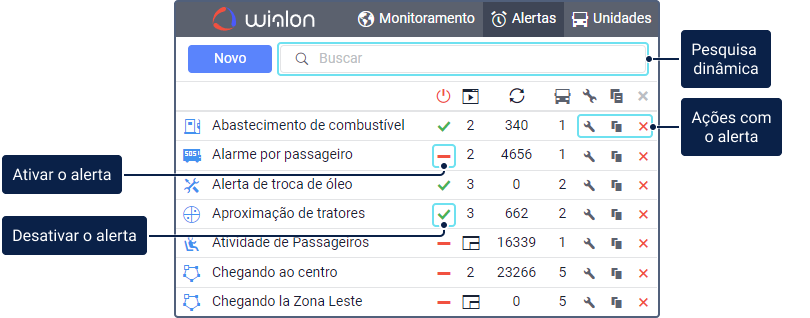Na aba Alertas é possível visualizar uma lista de todos os alertas disponíveis. Acima da lista, há um botão para criar alertas e uma pesquisa dinâmica por diferentes critérios.
Quando o fundo de um alerta da lista estiver laranja, significa que você deve alterar suas configurações porque as configurações atuais representam uma ameaça ao desempenho do sistema. Isso pode ocorrer por dois motivos:
- o tempo de execução do alerta excede 10 minutos (quando, por exemplo, o intervalo de tempo especificado ou o número de unidades é muito grande em um alerta com a ação Enviar um relatório por e-mail );
- o alerta foi acionado mais de 10.000 vezes dentro de uma hora (quando, por exemplo, a opção Para todas as mensagens está desnecessariamente habilitada nas configurações de alerta).
Na lista de alertas é possível obter as seguintes informações através dos ícones:
| Ícone | Ação |
|---|---|
Desativar o alerta (o ícone muda para quando clicado). | |
Habilitar o alerta (o ícone muda para quando clicado). | |
/ | Editar os parâmetros dos alertas ou visualize eles caso não tenha o direito de acesso Criar, editar e excluir alertas. |
Copiar o alerta, ou seja, criar um novo alerta usando o atual como modelo. | |
Excluir o alerta. |
- nome;
- tipo;
- ação;
- texto;
- recurso a qual pertence.
Os ícones que indicam o tipo de alerta e a ação realizada após o seu acionamento estão descritos abaixo.
Tipos de alertas
À esquerda do nome do alerta encontram-se os seguintes ícones que indicam o tipo de alerta:
| Ícone | Tipo |
|---|---|
Velocidade. | |
Cerca eletrônica. | |
Alarme (SOS). | |
Entrada digital. | |
Parâmetro em uma mensagem. | |
Valor do sensor. | |
Perda de conexão. | |
Inatividade. | |
SMS. | |
Interposição de unidades. | |
Endereço. | |
Excesso de mensagens. | |
Abastecimento de combustível. | |
Dreno de combustível. | |
Progresso da rota. | |
Motorista. | |
Reboque. | |
Atividade de passageiro. | |
Alarme de possageiro. | |
Manutenção. |
Ações de alerta
Os ícones que indicam a ação realizada após o acionamento do alerta são exibidos no lado direito da lista. Eles podem ser os seguintes:
| Ícone | Ação |
|---|---|
Notificar por e-mail. | |
Notificar por SMS. | |
Enviar notificações a Telegram. | |
Mostrar alerta online em janela pop-up. | |
Enviar notificação para mobile. | |
Enviar uma solicitação. | |
Registrar evento para unidade. | |
Registrar como infração. | |
Enviar um comando. | |
Fazer download de um vídeo. | |
Alterar acesso às unidades. | |
Definir um valor de contador/Salvar valor de contador como parâmetro. | |
Registrar o estado da unidade. | |
Adicionar ou remover unidades de grupos. | |
Enviar relatório por e-mail. | |
Alterar ícone. | |
Criar um itinerário. | |
Separar motorista. | |
Separar reboque. | |
| 2, 3, 4… | Se várias ações de alerta estiverem selecionadas, seus números serão mostrados ao invés do ícone. |